Το Epic Games Store είναι μια ψηφιακή πλατφόρμα διανομής βιντεοπαιχνιδιών και λογισμικού. Κυκλοφόρησε τον Δεκέμβριο του 2018 από την Epic Games, την εταιρεία πίσω από δημοφιλείς τίτλους όπως το Fortnite και το Unreal Engine, η πλατφόρμα είναι διαθέσιμη σε Windows, Linux και macOS, με πρόγραμμα-πελάτη με δυνατότητα λήψης από τα Epic Games δικτυακός τόπος.
Το Epic Games Store προσφέρει μια ποικιλία παιχνιδιών τόσο από AAA όσο και από ανεξάρτητους προγραμματιστές. Και προσφέρει επίσης ένα εβδομαδιαίο δωρεάν πρόγραμμα παιχνιδιών, κάτι που πραγματικά δεν θα βρείτε πουθενά αλλού. Κάθε εβδομάδα, η πλατφόρμα προσφέρει τουλάχιστον ένα παιχνίδι που οι χρήστες μπορούν να κατεβάσουν και να διατηρήσουν μόνιμα χωρίς κόστος. Αυτή η πρωτοβουλία περιλαμβάνει τόσο παιχνίδια indie όσο και σημαντικούς τίτλους.
Το κατάστημα περιλαμβάνει επίσης χαρακτηριστικά κοινά σε πλατφόρμες διανομής ψηφιακών παιχνιδιών, όπως λίστες φίλων, αποθήκευση στο cloud και αυτόματες ενημερώσεις παιχνιδιών. Ωστόσο, έχει επικριθεί για την έλλειψη ορισμένων χαρακτηριστικών που βρίσκονται σε ανταγωνιστικές πλατφόρμες, όπως κριτικές χρηστών και φόρουμ, αν και η Epic σταδιακά προσθέτει νέες δυνατότητες με την πάροδο του χρόνου.
Μετάβαση σε Λειτουργία επιφάνειας εργασίας
Δυστυχώς, προς το παρόν δεν είναι δυνατή η εγκατάσταση οποιουδήποτε παιχνιδιού από το Epic Games Store στο Steam Deck από την παραδοσιακή διεπαφή SteamOS. Ωστόσο, εσείς μπορώ εγκαταστήστε το Epic Games Launcher στο Steam Deck σας, αλλά θα πρέπει πρώτα να μεταβείτε στη λειτουργία Desktop Mode.
- Πάτα το Ατμός κουμπί στο Steam Deck σας.
- Κάντε κύλιση προς τα κάτω και επιλέξτε Εξουσία.
- Από το Μενού Power, επισημάνετε και επιλέξτε Μετάβαση στην επιφάνεια εργασίας.
- Περιμένετε έως ότου το Steam Deck σας μεταβεί στη λειτουργία Desktop Mode.

Εγκαταστήστε και διαμορφώστε το Proton
Το Proton, και πιο συγκεκριμένα, το ProtonUp-Qt είναι μια γραφική εφαρμογή που βασίζεται στο ProtonUp, ένα σενάριο Python που σας βοηθά να εγκαταστήσετε και να ενημερώσετε το Proton GE (GloriousEggroll) στο Linux. Το Proton GE είναι μια προσαρμοσμένη έκδοση του Proton, ένα εργαλείο από τη Valve που σας επιτρέπει να εκτελείτε παιχνίδια των Windows σε Linux μέσω Steam.
- Μόλις φορτωθεί η Λειτουργία επιφάνειας εργασίας, κάντε κλικ στο Ανακαλύπτω εικονίδιο στη γραμμή εργασιών.
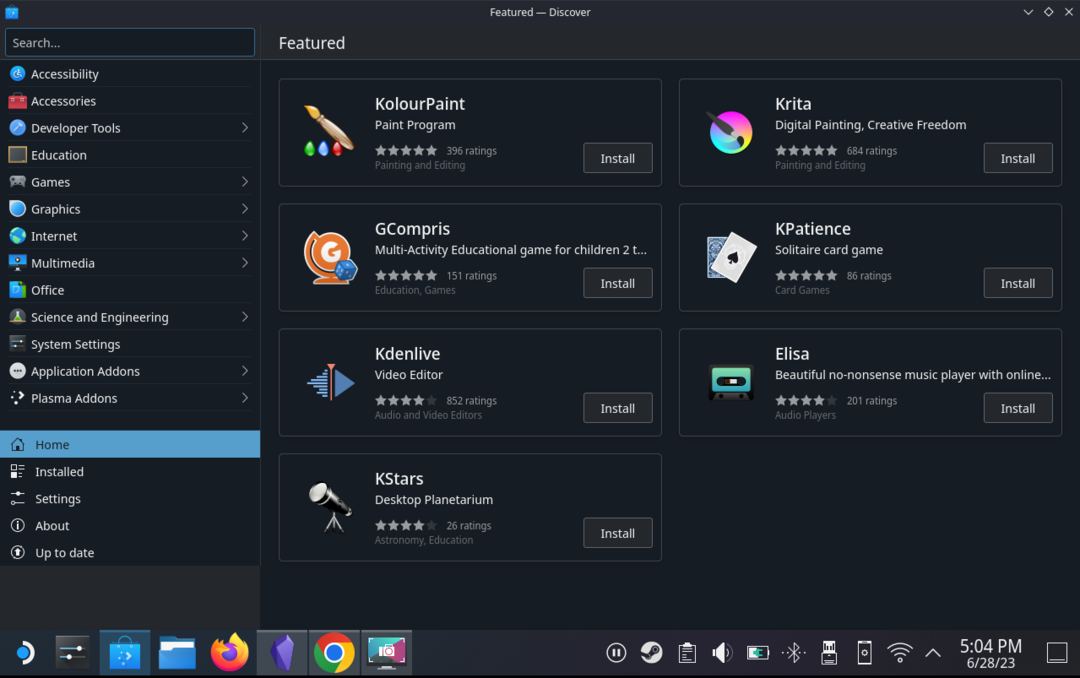
- Στην επάνω αριστερή γωνία, χρησιμοποιήστε το πλαίσιο Αναζήτηση και αναζητήστε Πρωτόνιο.
- Εγκατάσταση ProtonUp-Qt από τη λίστα επιλογών.
- Κάντε κλικ στο Εγκαθιστώ κουμπί.
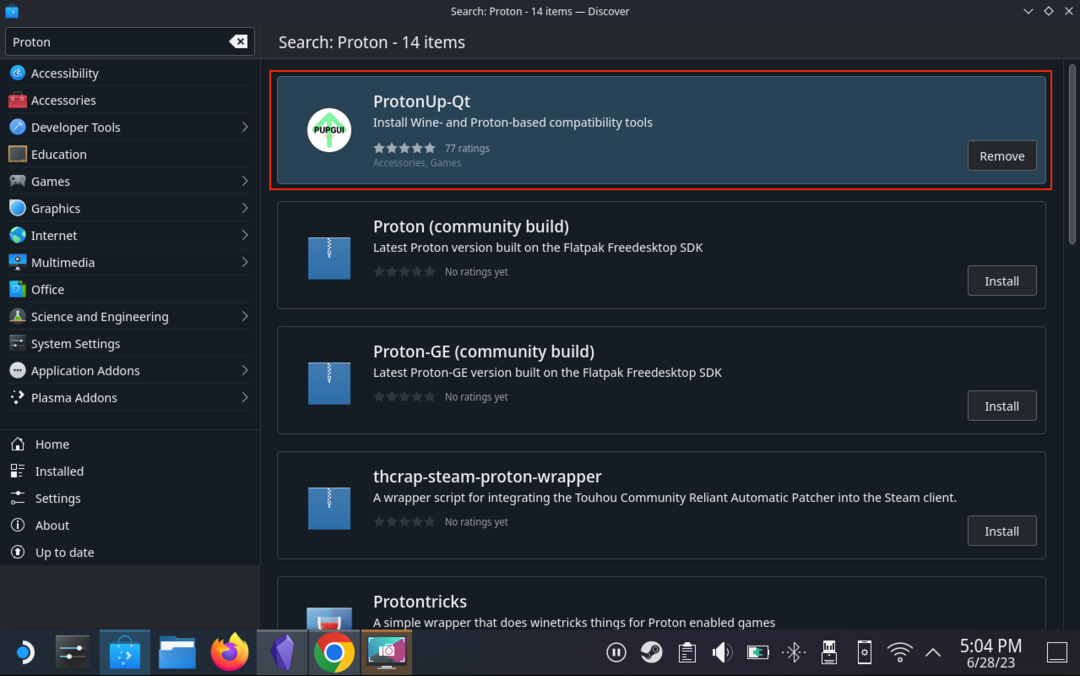
- Περιμένετε να ολοκληρωθεί η εγκατάσταση.
- Μόλις εγκατασταθεί, κάντε κλικ στο Ατμός κουμπί στην κάτω αριστερή γωνία της γραμμής εργασιών.
- Χρησιμοποιώντας το πλαίσιο αναζήτησης, αναζητήστε Πρωτόνιο.
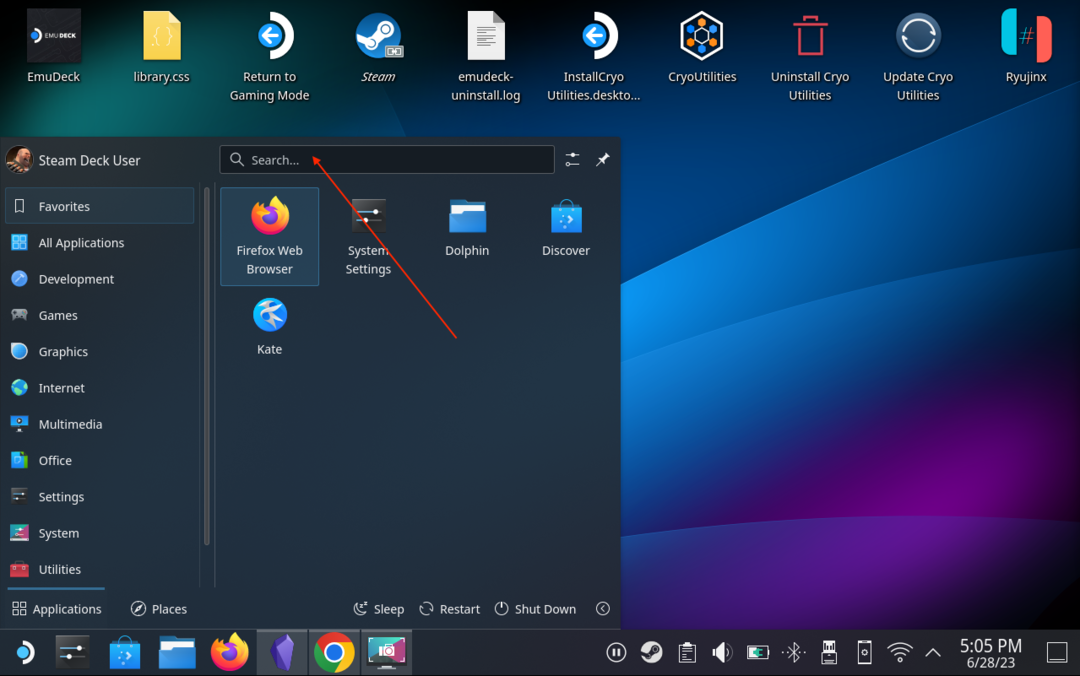
- Επιλέξτε και ανοίξτε ProtonUp-Qt από τη λίστα των εγκατεστημένων εφαρμογών.

- Αφού ολοκληρωθεί η φόρτωση της εφαρμογής, κάντε κλικ στο Προσθήκη έκδοσης κουμπί.
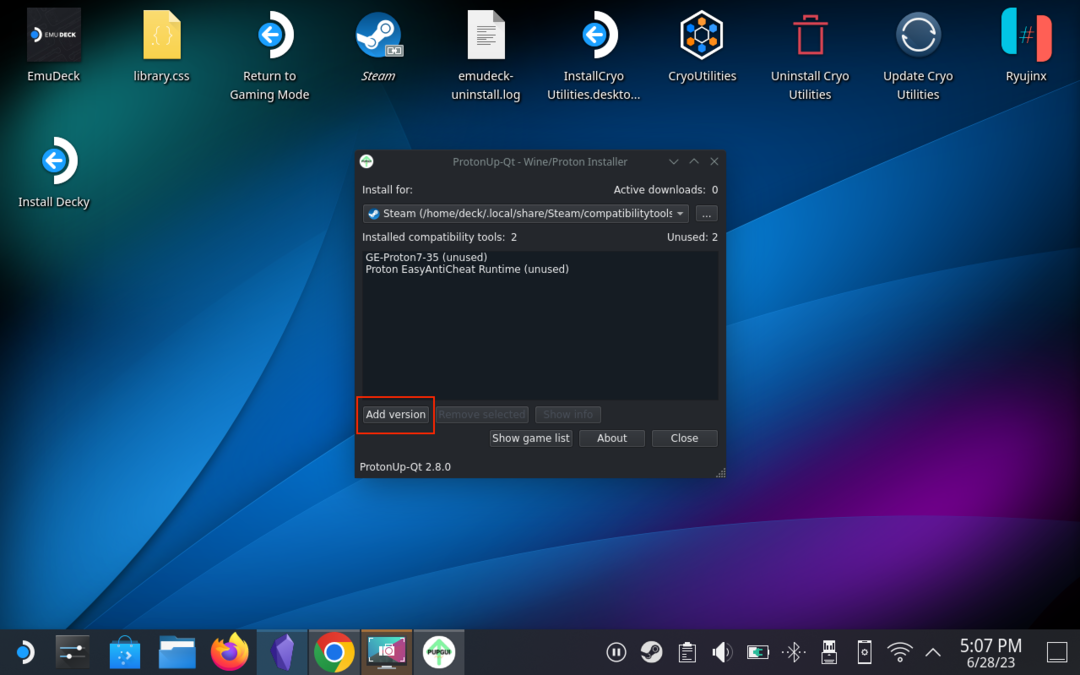
- Κάντε κλικ στο αναπτυσσόμενο μενού από κάτω Εργαλείο συμβατότητας.
- Επιλέγω GE-Proton.
- Κάντε κλικ στο αναπτυσσόμενο μενού από κάτω Εκδοχή.
- Επιλέξτε την πιο πρόσφατη έκδοση Proton. (Σε αυτήν την περίπτωση, η πιο πρόσφατη έκδοση Proton είναι η GE-Proton8-4).
- Αφού επιλέξετε, κάντε κλικ στο Εγκαθιστώ κουμπί.

Μετά από λίγα λεπτά, θα εγκατασταθεί η τελευταία έκδοση του Proton και μπορούμε να προχωρήσουμε στα επόμενα βήματα.
Κατεβάστε και εγκαταστήστε το Epic Games Launcher
Η επόμενη σειρά βημάτων θα είναι λίγο πιο οικεία, καθώς θα χρειαστεί να εγκαταστήσετε και να προσθέσετε το Epic Games Launcher στην εφαρμογή Steam στο Steam Deck σας. Όλα αυτά γίνονται μέσα από τη λειτουργία Desktop Mode, επομένως δεν θα χρειαστεί να επιστρέψετε στο παραδοσιακό SteamOS ακόμα.
- Ανοίξτε το πρόγραμμα περιήγησης της επιλογής σας στο Steam Deck από τη λειτουργία Desktop.
- Πλοηγηθείτε στο Σελίδα λήψης του Epic Games Launcher.

- Κάντε κλικ στο Κατεβάστε το Epic Games Launcher κουμπί που εμφανίζεται.
- Βεβαιωθείτε ότι το αρχείο που κατεβάσατε έχει επέκταση αρχείου .msi.
- Από τη λειτουργία Desktop, ανοίξτε την εφαρμογή Steam.
- Κάντε κλικ στο Βιβλιοθήκη κουμπί στο επάνω μέρος του παραθύρου.
- Στην κάτω αριστερή γωνία, κάντε κλικ στο Προσθέστε ένα παιχνίδι κουμπί.
- Από το μενού που εμφανίζεται, επιλέξτε Προσθέστε ένα παιχνίδι που δεν είναι Steam.
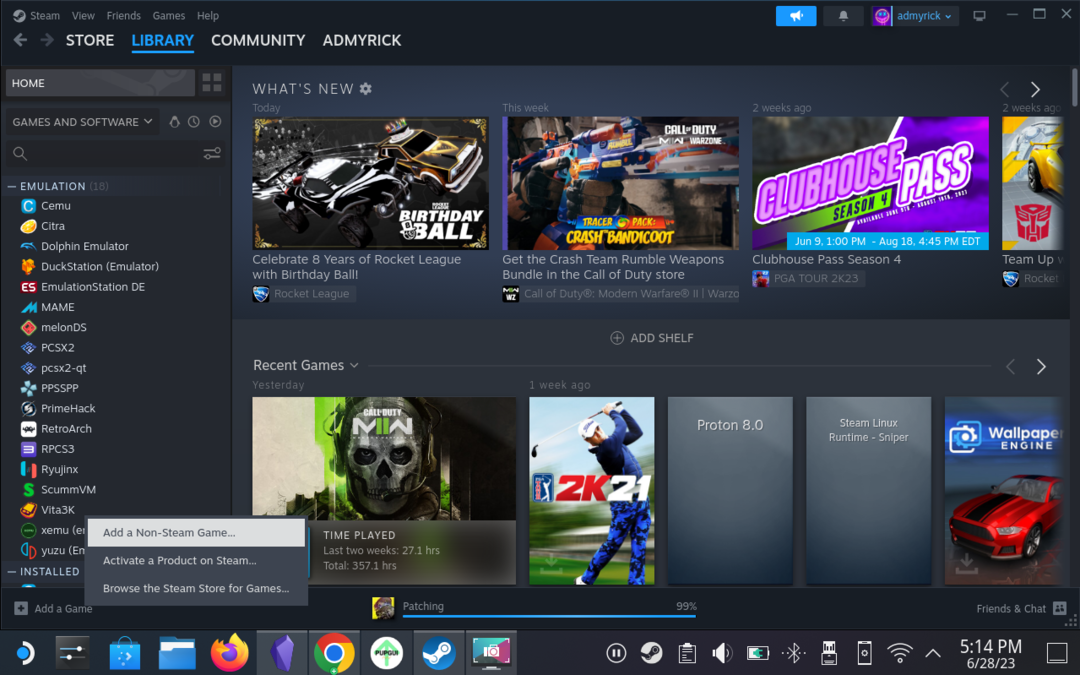
- Κάντε κλικ στο Ξεφυλλίζω κουμπί στο παράθυρο που εμφανίζεται.
- Πλοηγηθείτε στο Λήψεις φάκελο στο Steam Deck σας.
- Κάντε κλικ στο αναπτυσσόμενο μενού δίπλα στο Φίλτρο.
- Επιλέγω Ολα τα αρχεία.
- Εντοπίστε και επισημάνετε το EpicInstaller αρχείο που κατεβάσατε προηγουμένως.
- Κάντε κλικ στο Ανοιξε κουμπί.
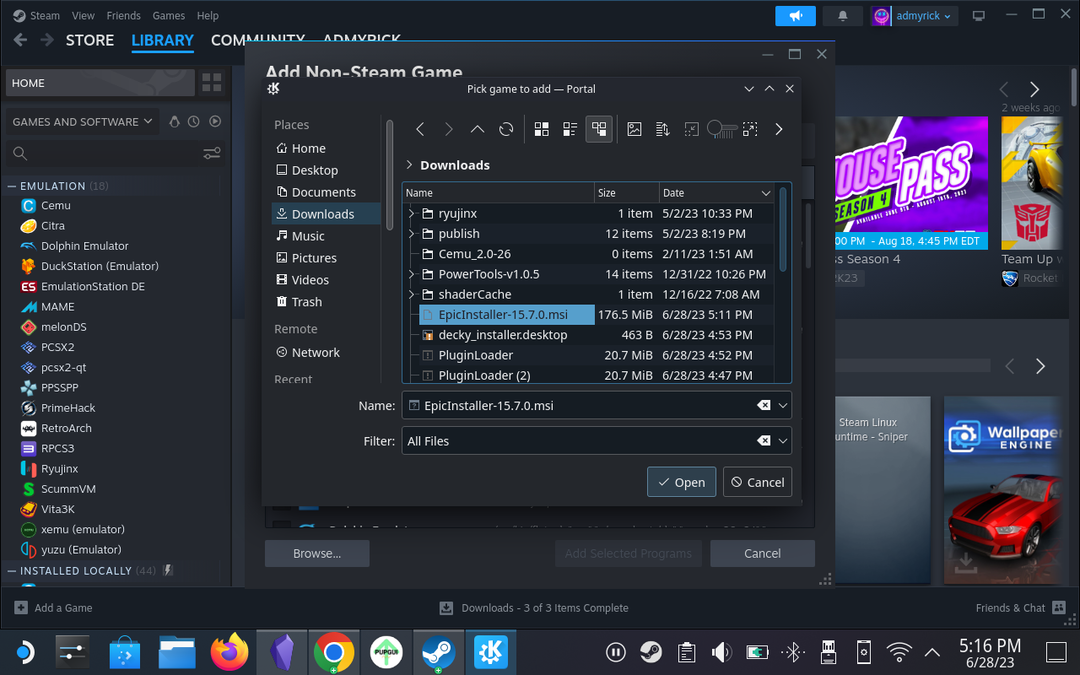
- Βεβαιωθείτε ότι έχει επιλεγεί το σωστό αρχείο και, στη συνέχεια, κάντε κλικ στο Προσθήκη επιλεγμένων προγραμμάτων κουμπί.
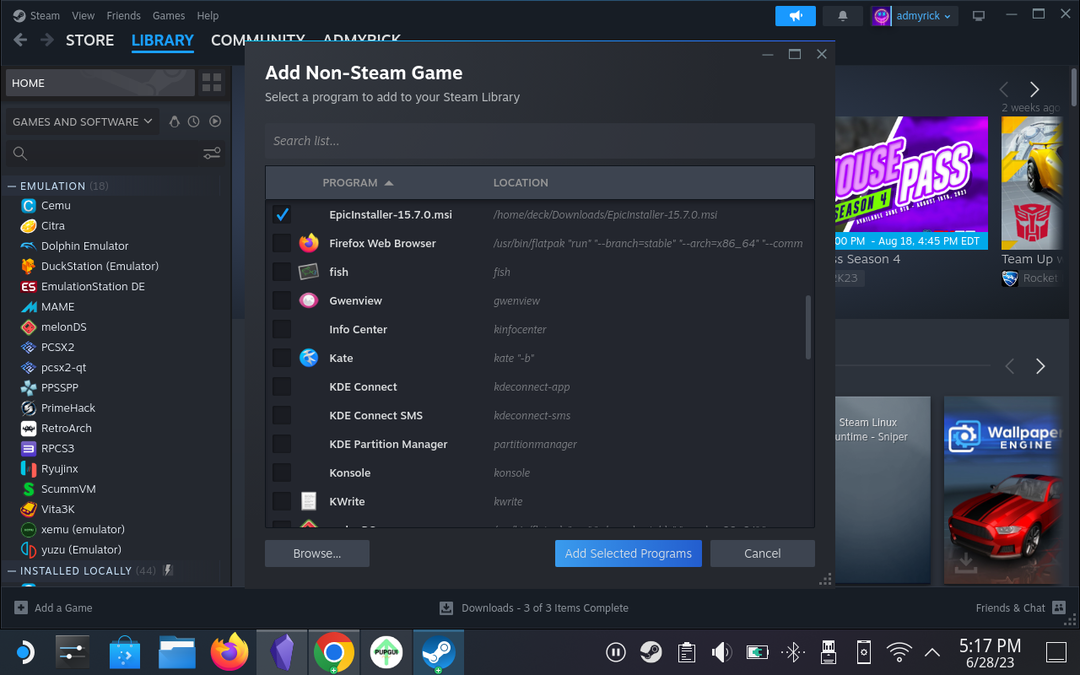
- Κάντε κύλιση προς τα κάτω στην αριστερή πλευρά της βιβλιοθήκης Steam μέχρι να δείτε EpicInstaller.
- Κάντε δεξί κλικ στο αρχείο και επιλέξτε Ιδιότητες.
- Κάντε κλικ Συμβατότητα στην πλαϊνή γραμμή του παραθύρου που εμφανίζεται.
- Κάντε κλικ στο πλαίσιο ελέγχου δίπλα στο Αναγκάστε τη χρήση ενός συγκεκριμένου εργαλείου συμβατότητας Steam Play.
- Κάτω από αυτό, κάντε κλικ στο αναπτυσσόμενο μενού και επιλέξτε την πιο πρόσφατη έκδοση Proton που αναφέρεται.
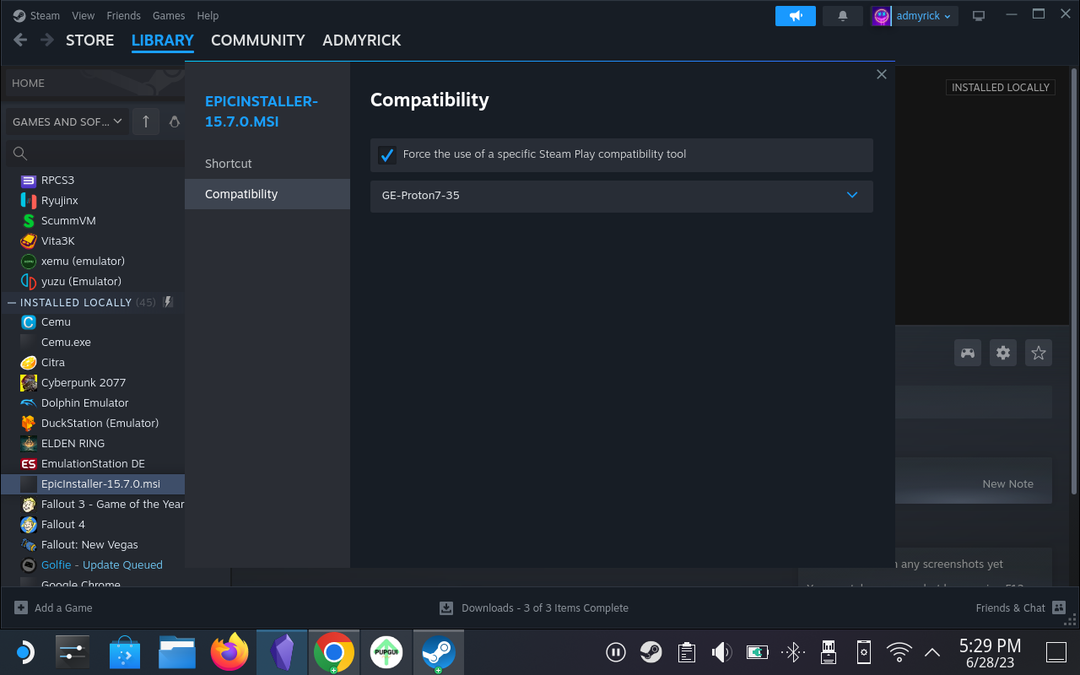
- Έξοδος από το παράθυρο Συμβατότητα.
- Κάντε κλικ στο Παίζω κουμπί στο Steam.
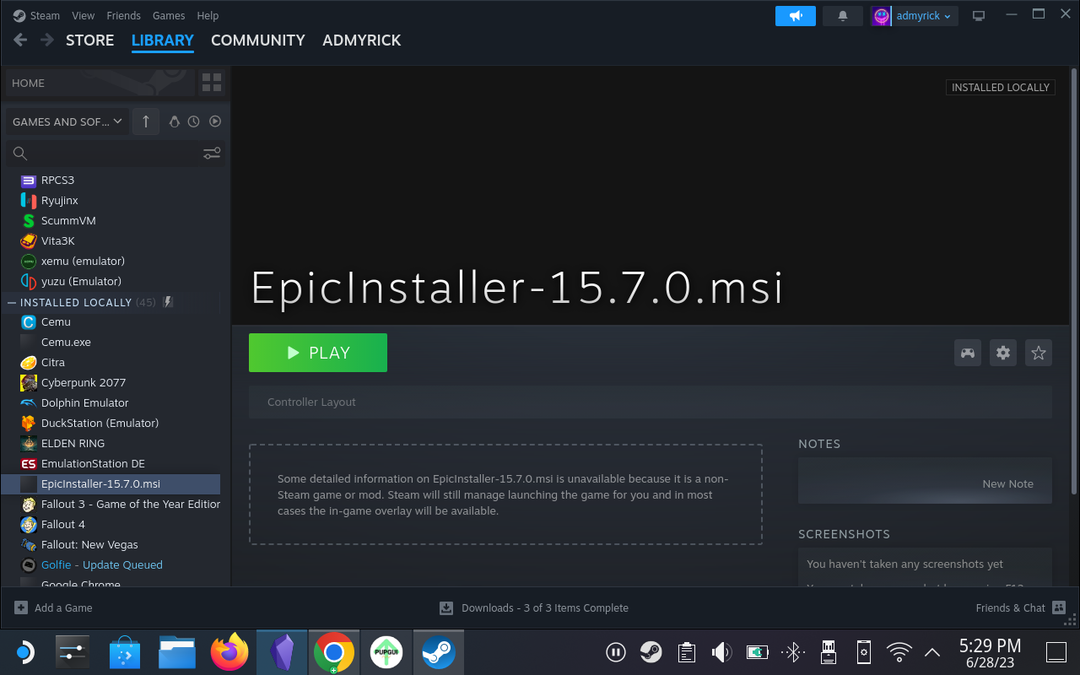
- Όταν σας ζητηθεί, κάντε κλικ στο Εγκαθιστώ κουμπί.
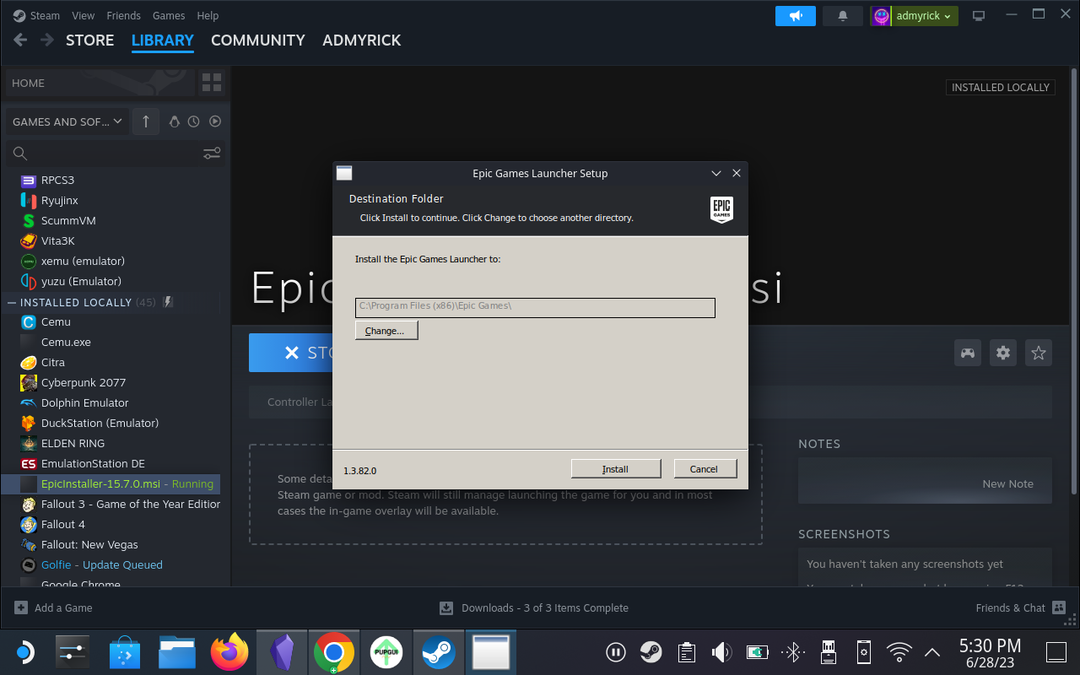
Η εγκατάσταση και η προσθήκη του Epic Games Launcher στο Steam Deck σας είναι σχεδόν ίδια με κάθε άλλη εφαρμογή ή παιχνίδι που κατεβάζετε χρησιμοποιώντας τη λειτουργία Desktop Mode. Ωστόσο, θα θελήσετε να βεβαιωθείτε ότι έχετε ενεργοποιήσει το εργαλείο συμβατότητας Proton πριν συνεχίσετε, διαφορετικά, θα αντιμετωπίσετε προβλήματα στη γραμμή.
Προσθέστε το Epic Games Launcher στη λειτουργία παιχνιδιού Steam Deck
Δυστυχώς, αυτό το επόμενο σύνολο βημάτων είναι απαραίτητο εάν θέλετε πραγματικά να μπορείτε να χρησιμοποιήσετε το Epic Games Launcher στο Steam Deck σας. Είναι λίγο πιο τεχνικό από το να κατεβάσετε και να προσθέσετε το παιχνίδι στο Steam, καθώς θα χρειαστεί να αποκτήσετε πρόσβαση σε κρυφά αρχεία στον εξερευνητή αρχείων, μαζί με την προσπάθεια εντοπισμού του σωστού αρχείου Installer για να βεβαιωθείτε ότι το Epic Games Launcher λειτουργεί όταν επιστρέφετε στο Gaming Τρόπος.
- Ανοιξε το Dolphin (Εξερεύνηση αρχείων) εφαρμογή στο Steam Deck σας.
- Σύμφωνα με το Μέρη ενότητα στην αριστερή πλαϊνή γραμμή, κάντε κλικ Σπίτι.
- Στην επάνω δεξιά γωνία του παραθύρου της εφαρμογής, κάντε κλικ στο τρεις οριζόντιες γραμμές.
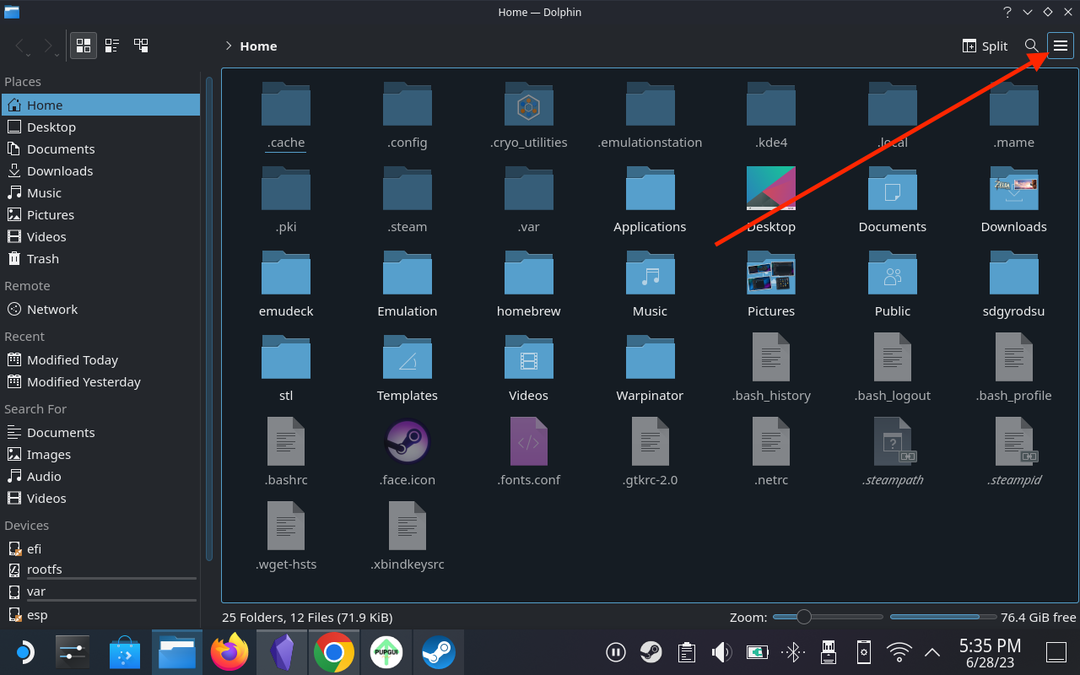
- Κάντε κλικ στο πλαίσιο ελέγχου δίπλα στο Εμφάνιση κρυφών αρχείων.
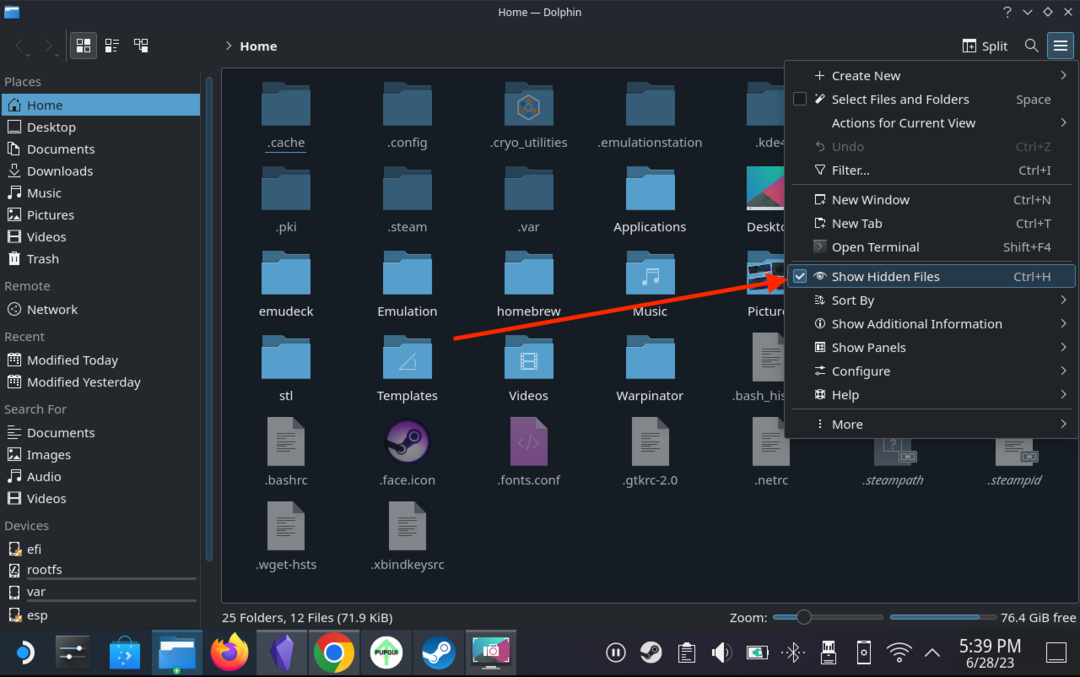
- Κάντε διπλό κλικ στο .τοπικός ντοσιέ.
- Συνεχίστε την πλοήγηση στους φακέλους μέχρι να φτάσετε .local/share/Steam/steamapps/compatdata.
- Κάντε κλικ στο τρεις οριζόντιες γραμμές στην επάνω δεξιά γωνία.
- Από το αναπτυσσόμενο μενού, επισημάνετε Ταξινόμηση κατά.
- Επιλέγω Τροποποιήθηκε
- Πλοηγηθείτε στο .local/share/Steam/steamapps/compatdata/[randomnumber]/drive_c/Program Files (x86) ντοσιέ.
- Επαναλάβετε τα βήματα μέχρι να βρείτε το φάκελο που περιλαμβάνει ένα Επικά παιχνίδια ντοσιέ.
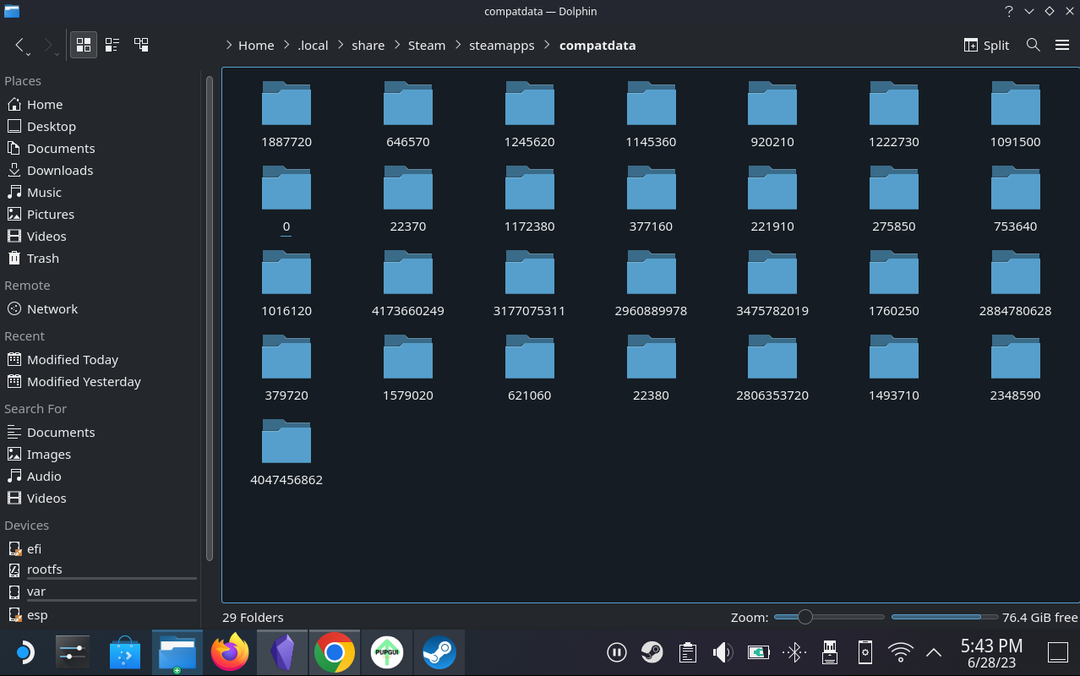
- Μόλις εντοπιστεί, συνεχίστε την πλοήγηση στο σύστημα αρχείων μέχρι να φτάσετε /home/deck/.local/share/Steam/steamapps/compatdata/4047456862/pfx/drive_c/Program Files (x86)/Epic Games/Launcher/Portal/Binaries/Win32.
- Εντοπίστε το EpicGamesLauncher.exe αρχείο.
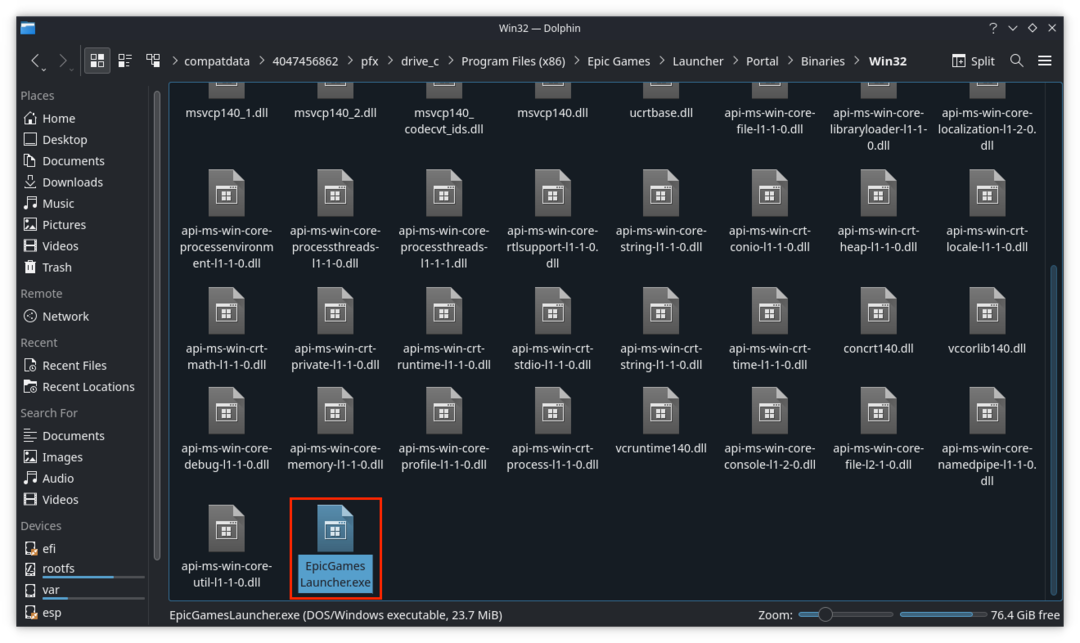
- Κάντε δεξί κλικ στο αρχείο και επιλέξτε Αντιγραφή τοποθεσίας.
- Επιστρέψτε στην εφαρμογή Steam.
- Κάντε κλικ στο Δόντι τροχού εικονίδιο στο αρχείο Epic Installer από πριν.
- Από το αναπτυσσόμενο μενού, επιλέξτε Ιδιότητες.
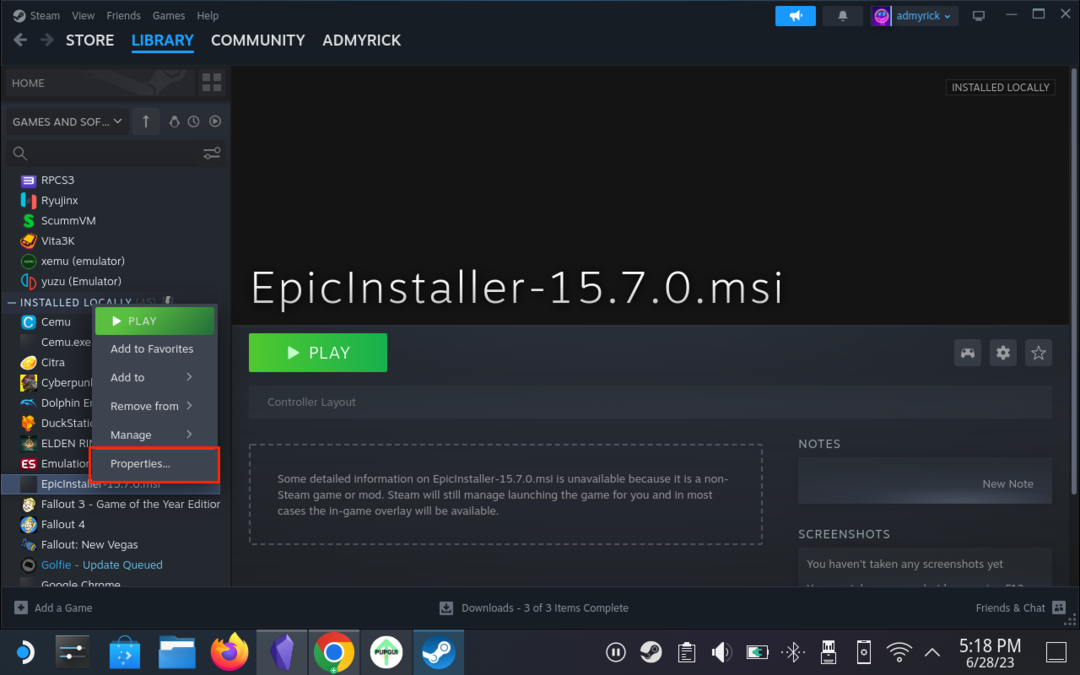
- Στην αριστερή πλαϊνή γραμμή, κάντε κλικ Συντομότερος τρόπος.
- Στο επάνω μέρος της σελίδας, αλλάξτε το όνομα της εφαρμογής από EpicInstaller.msi να μόνο Επικά παιχνίδια, ή άλλο όνομα της επιλογής σας.
- μεσα στην Στόχος πεδίο κειμένου, επισημάνετε τα πάντα εκτός από τα εισαγωγικά.
- Κάντε δεξί κλικ και επιλέξτε Επικόλληση.
- Κάντε κλικ στο εσωτερικό του Ξεκινήστε μέσα πεδίο κειμένου μέχρι να επισημανθεί όλο το κείμενο εκτός από τα εισαγωγικά.
- Κάντε δεξί κλικ και επιλέξτε Επικόλληση.
- Αφαιρώ EpicGamesLauncher.exe από το όνομα του αρχείου.
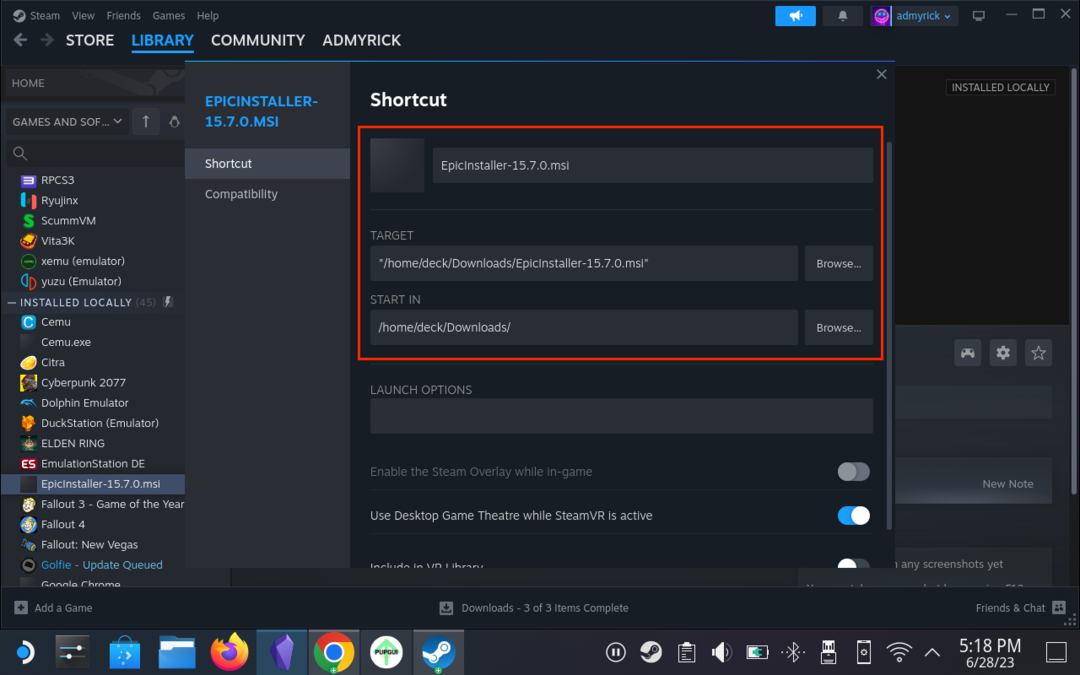
- Επιστρέψτε στην επιφάνεια εργασίας και κάντε διπλό κλικ στο Επιστροφή στη λειτουργία παιχνιδιού κουμπί.
Αλλάξτε τη διάταξη και τη διαμόρφωση του ελεγκτή για το Epic Games Launcher
Τώρα που έχετε προσθέσει το Epic Games Launcher στο Steam Deck και είναι προσβάσιμο από την παραδοσιακή διεπαφή SteamOS, θα έπειτα πρέπει να εγκαταστήσετε πραγματικά το πρόγραμμα εκκίνησης. Αυτό σημαίνει επίσης ότι θα χρειαστεί να συνδεθείτε με τα διαπιστευτήριά σας Epic Games, κάτι που απαιτεί τη χρήση διαφορετικής διάταξης ελεγκτή για τη σωστή διασύνδεση με την εφαρμογή Epic Games Launcher. Δείτε πώς μπορείτε να αλλάξετε τη διάταξη και τη διαμόρφωση του ελεγκτή:
- Αφού επιστρέψετε στη λειτουργία παιχνιδιού, πατήστε το Ατμός κουμπί στη δεξιά πλευρά του Steam Deck σας.
- Κάντε κύλιση προς τα κάτω και επιλέξτε Βιβλιοθήκη.
- Χρησιμοποιήστε το R1 κουμπί και πλοηγηθείτε μέχρι το Μη ατμού επισημαίνεται η κεφαλίδα.
- Εντοπίστε το Epic Games Launcher από τη λίστα επιλογών.
- Επισημάνετε και επιλέξτε το Ελεγκτής κουμπί στη δεξιά πλευρά του παραθύρου.
- Στο επάνω μέρος της σελίδας, επισημάνετε και επιλέξτε το Gamepad με Joystick Trackpad αναπτυσσόμενο πλαίσιο.
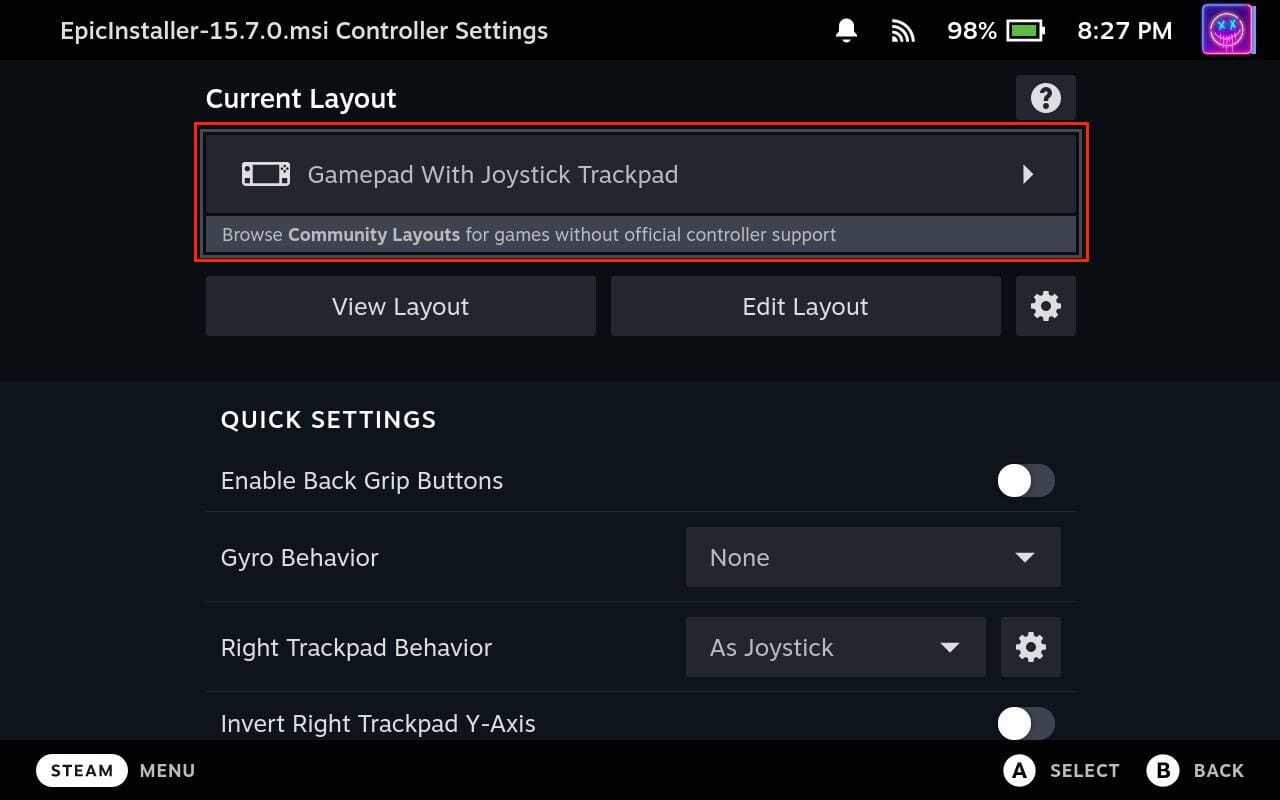
- Επιλέγω Πρότυπα στο επάνω μέρος της οθόνης.
- Κάντε κύλιση προς τα κάτω και επιλέξτε Gamepad με Trackpad ποντικιού.
- Κάντε κλικ στο Χ κουμπί για να Εφαρμογή διάταξης.

- Επισημάνετε και επιλέξτε το Επεξεργασία διάταξης κουμπί.

- Κάντε κύλιση προς τα κάτω στο Trackpads στην αριστερή πλαϊνή γραμμή.

- Προσαρμόστε τα χειριστήρια σας ως εξής:
- Σωστή συμπεριφορά επιφάνειας αφής: Ως ποντίκι.
- R Κάντε κλικ: Αριστερό κλικ του ποντικιού.
- Συμπεριφορά αριστερής επιφάνειας αφής: Τροχός κύλισης.
- Εντολή δεξιόστροφα: Κύλιση τροχού προς τα κάτω.
- Εντολή αριστερόστροφα: Scroll Wheel Up.

Από εκεί, μπορείτε να επιστρέψετε στην κύρια σελίδα προορισμού του Epic Games Launcher και να πατήσετε το κουμπί Αναπαραγωγή. Στη συνέχεια, θα χρειαστεί απλώς να ακολουθήσετε τις οδηγίες που εμφανίζονται στην οθόνη για να συνδεθείτε στον λογαριασμό σας στην Epic Games προτού μπορέσετε να κατεβάσετε και να εγκαταστήσετε οποιοδήποτε παιχνίδι.